本文主要针对重装系统后,因USB驱动未安装导致U盘插入无法使用这一问题,详细地阐述了USB驱动的安装步骤,从发现问题到最终完成安装并验证成功,每一步都有涉及,同时还配有相关的操作截图辅助理解。
在重装系统之后,不少朋友可能会遇到这样一个困扰:当把U盘插入电脑时,却发现无法正常使用。经过仔细排查后发现,原来是USB驱动没有安装的缘故。接下来,我们就详细讲讲USB驱动的安装步骤。
首先,要知道Windows XP及以上系统理论上是自带USB驱动的。正常情况下,当插入U盘时,系统会自动安装驱动程序。然而,在这种情况下,即便系统有自动安装的动作,但U盘仍然无法正常工作。
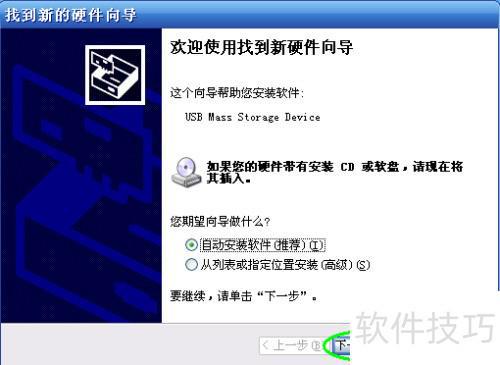
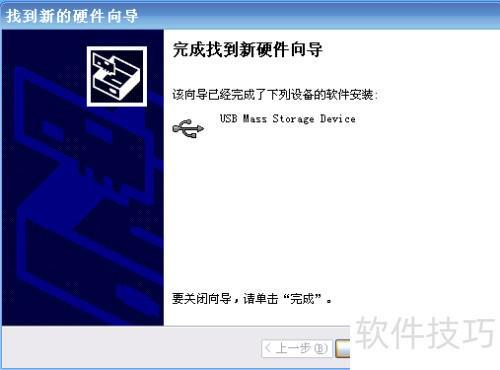
接着,我们要检查设备管理器。在这里,会发现USB MASS STORAGE DEVICE驱动程序还没有被安装。

然后,打开百度这个大家都很熟悉的搜索引擎,在搜索框中输入“USB MASS STORAGE DEVICE驱动”,之后点击搜索结果中的第一个链接。在弹出的网页里,要从中选择合适的站点来下载驱动程序。
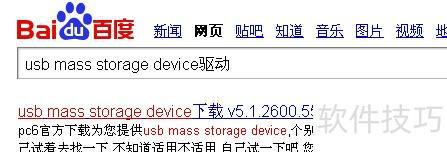
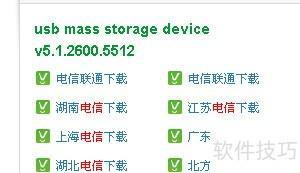

下载好驱动程序之后,我们要把它解压到一个新建的文件夹里面。
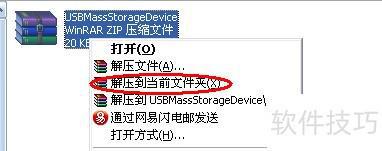
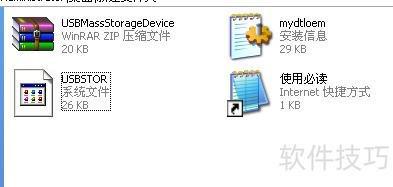
再打开设备管理器,找到USB MASS STORAGE DEVICE这个选项,然后右键点击它,在弹出的菜单中选择“更新驱动程序”。
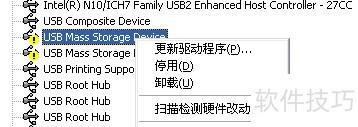
之后,在弹出的对话框里,选择“从列表安装”这个选项,然后点击“下一步”按钮。
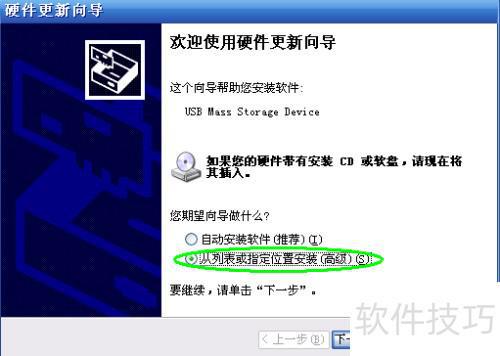
在这个过程中,要注意不要选择绿色框内的选项,直接点击“下一步”继续操作就好。
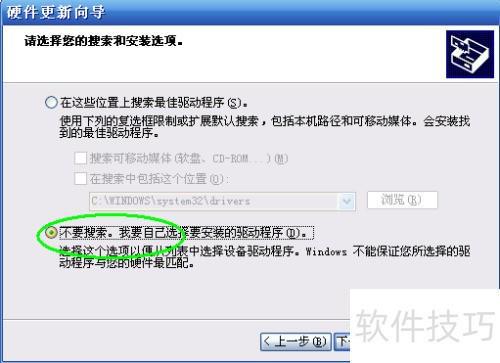
接着,选择“磁盘安装”这个选项。
随后,点击“浏览”按钮,找到之前解压后的驱动文件夹,选中驱动程序文件,然后开始安装。

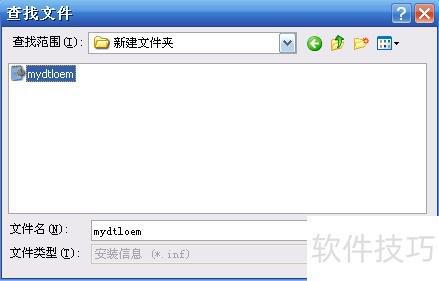
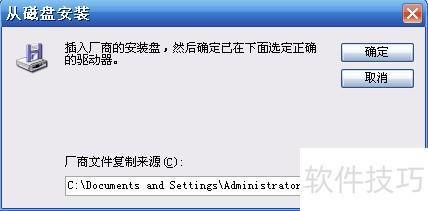
最后,当安装完成后,再次打开设备管理器,会发现原来的黄色问号消失了,这就表明驱动程序已经成功安装,此时U盘就可以正常使用了。
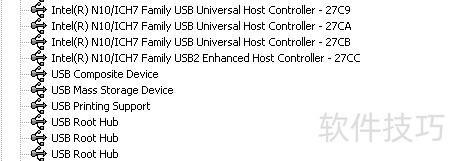
本文总结了重装系统后因USB驱动未安装导致U盘无法使用的问题,并详细介绍了USB驱动的安装步骤,包括从发现问题、搜索下载驱动、解压驱动到更新安装驱动以及最后的验证安装成功等一系列过程,每一步都清晰明了且配有操作截图,为遇到类似问题的用户提供了详细的解决办法。
原创文章,作者:Admin,如若转载,请注明出处:https://www.camerich.net/archives/602.html

